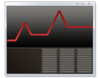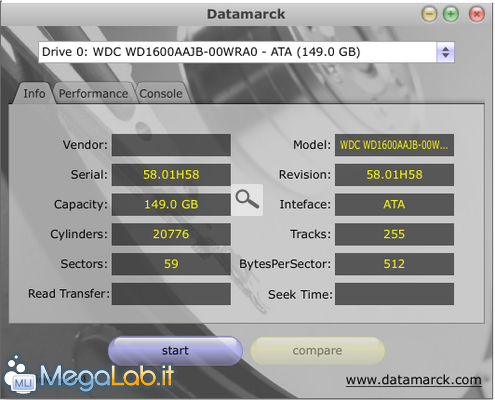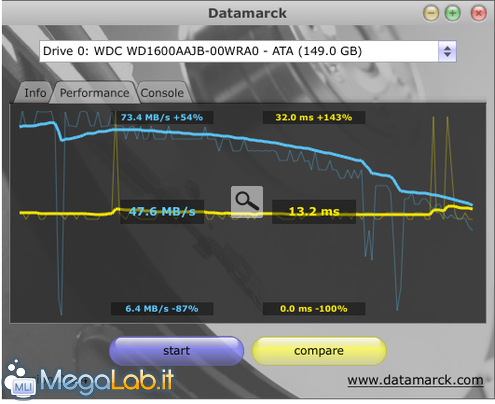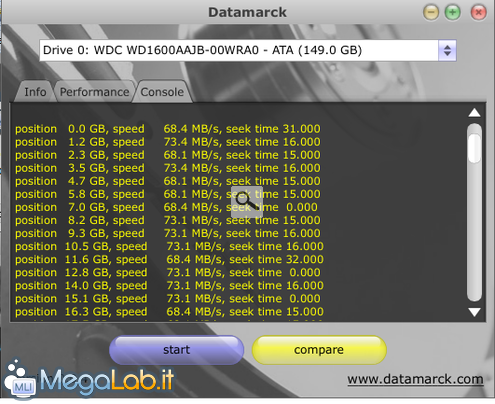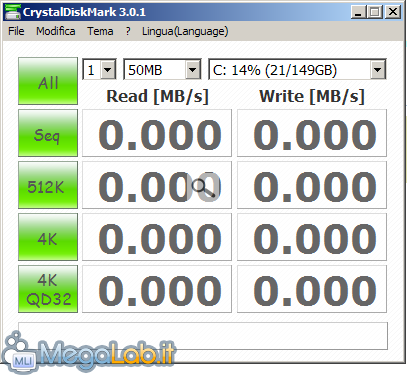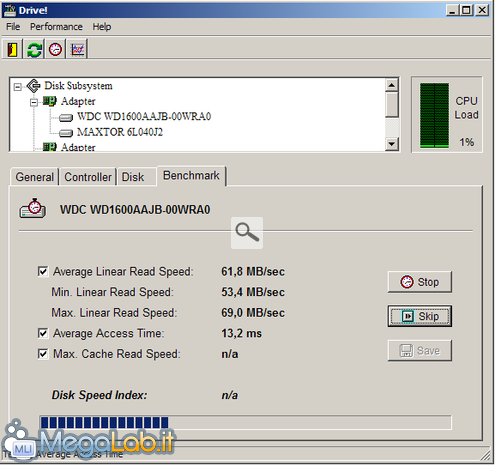Canali
Ultime news

Ultimi articoli
 Le ultime dal Forum |

Correlati
 TagPassa qui con il mouse e visualizza le istruzioni per utilizzare i tag!
Il pezzo che stai leggendo è stato pubblicato oltre un anno fa.
 La trattazione seguente è piuttosto datata. Sebbene questo non implichi automaticamente che quanto descritto abbia perso di validità, non è da escludere che la situazione si sia evoluta nel frattempo. Raccomandiamo quantomeno di proseguire la lettura contestualizzando il tutto nel periodo in cui è stato proposto. La trattazione seguente è piuttosto datata. Sebbene questo non implichi automaticamente che quanto descritto abbia perso di validità, non è da escludere che la situazione si sia evoluta nel frattempo. Raccomandiamo quantomeno di proseguire la lettura contestualizzando il tutto nel periodo in cui è stato proposto.
Dopo aver visto molteplici soluzioni per il benchmark della RAM, in questo articolo condurremo test prestazionali sulle memorie di massa come hard disk e "chiavette" USB. Ancora una volta, i tool proposti effettueranno benchmark sintetici, stressando pesantemente il componente: si raccomanda quindi di sospendere il lavoro e di chiudere tutte le applicazioni durante la prova. Quello che andremo a misurare nei singoli test, in fondo, non sarà nient'altro che la velocità con cui vengono trasferiti i dati e, nel caso di memorie con testina meccanica, il tempo impiegato dalla stessa per muoversi da un punto all'altro. Per quanto riguarda la prima, è bene precisare che i programmi di benchmark utilizzati si appoggiano comunque alle librerie di sistema, quindi il sistema operativo e il filesystem avranno la loro influenza (anche se minima). DatamarckIniziamo con il buon Datamarck, un tool portable che unisce completezza e precisione. Il programma è in allegato all'articolo. Una volta scaricato l'archivio, lanciamo subito l'eseguibile contenuto ed il programma si presenterà con una maschera molto gradevole. All'apertura ci viene proposta la scheda contenente le principali caratteristiche del nostro disco. Nella sezione superiore possiamo selezionare un eventuale altro drive. Per iniziare il test clicchiamo su Start e noteremo che all'avvio della misurazione il programma ci sposterà nella scheda Performance dove verrà creato il grafico dell'andamento del test in tempo reale: Vediamo quindi le due misurazioni: quella di colore blu indica la velocità, quella gialla invece indica il seek time, ossia il tempo materiale che impiega la testina per spostarsi nei vari punti del disco. Per la velocità (linea blu). a valori maggiori corrispondono migliori performance, al contrario del seek time (linea gialla), dove misurando una latenza, a valori maggiori corrispondono scarse performance. Il tutto comunque viene mostrato in maniera visibile al centro del grafico, con i MB/s per quanto riguarda la misura della velocità e i millisecondi per il seek time. Se vogliamo vedere in maniera più precisa i singoli rilevamenti, spostiamoci nella scheda Console... E possiamo scrutare tutte le misurazioni effettuate nell'arco del test. Si tratta senza dubbio di un ottimo software, per il quale non c'è nient'altro da aggiungere. CrystalDiskMarkAltro software che presento è il famoso CrystalDiskMark (scaricabile da qui), il quale, forse, risulta il più adatto per misurazioni rapide, offrendo un riscontro veloce e preciso. Anche in questo caso siamo davanti ad un software portable, quindi una volta scaricato è sufficiente scompattarlo e lanciarlo. L'intero programma si riassume in una piccola e intuitiva finestra: Vengono proposte diverse modalità di test: dalla lettura/scrittura sequenziale fino alla modalità casuale con blocchi di diversa dimensione. Possiamo inoltre scegliere la dimensione del file da usare. Per avviare il test clicchiamo sul relativo bottone verde. Il programma può testare, oltre ai normali hard disk magnetici, anche gli SSD. Alla fine del test non viene compilato alcun grafico: il risultato, espresso in MB al secondo, viene mostrato in maniera ben visibile direttamente a schermo. Drive!Vediamo quest'altra utility per il benchmark del nostro disco: la semplicità di utilizzo di questo software è paragonabile a quella dei programmi precedenti. Dunque scarichiamolo da qui e, una volta averlo lanciato, spostiamoci nella scheda Benchmark; dopo aver scelto il disco da testare, clicchiamo su Start per avviare il benchmark... Verranno eseguiti dei test sulla velocità in lettura, sul seek time e sulla cache. I risultati per ogni misurazione sono mostrati a fianco. Al termne, verrà restituito un indice complessivo delle prestazioni del disco. Tutto sommato, siamo davanti ad un programmino pratico e completo, anch'esso portable e di immediato utilizzo. Come anticipato all'inizio, fino ad ora abbiamo eseguito dei test mettendo sotto stress il disco rigido al fine di scoprirne le prestazioni massime: adesso proviamo ad analizzare il comportamento del disco in situazioni più quotidiane... Analisi personalizzata Pagine
Segnala ad un amico |
- Unisciti a noi
- | Condizioni d'uso
- | Informativa privacy
- | La Redazione
- | Info
- | Pressroom
- | Contattaci
© Copyright 2024 BlazeMedia srl - P. IVA 14742231005
- Gen. pagina: 0.22 sec.
- | Utenti conn.: 68
- | Revisione 2.0.1
- | Numero query: 38
- | Tempo totale query: 0.05